O que é o Project Online?
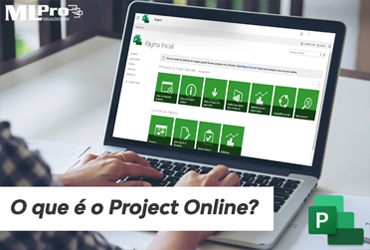
O Microsoft Project Online é um programa que oferece diversos recursos para a gestão de seu portfólio, seus programas e projetos.
Ele possibilita o gerenciamento de cronogramas centralizados, permitindo em um único local enxergar todos os projetos de sua empresa. Permite também o controle de indicadores, podendo ter uma central de relatórios. O ambiente pode ser utilizado por diretores, gerentes de portfólio, gerentes de projetos e membros de equipe.
Benefícios do Project Online
- Todos os projetos da empresa em um único lugar: Tenha um portfólio de projetos unificado, evitando versões de cronogramas diferentes.
- Relatórios personalizados: Possibilidade de criar relatórios customizados com tarefas, recursos, custos, entre outros.
- Possibilidade de colaboração: A integração de ferramentas como o Teams ou Sharepoint nativo, permitem melhor comunicação facilitando o trabalho em equipe.
- Acompanhe o andamento de tarefas: Tenha total controle sobre o andamento das tarefas do seu projeto.
- Padronização das informações: Padronize e centralize as informações facilitando a gestão de seus projetos e programas.
- Otimize seu Portfólio: Possibilidade de avaliar e garantir melhores resultados de planejamentos com a gestão de tarefas e recursos, impulsionando o valor do seu portfólio.
- Criação de modelos globais de cronograma: Possibilidade de criar modelos globais de cronograma para agilizar os seus planejamentos.
- Controle de acesso e edição: Permite controlar quem pode enviar ou mesmo acessar cronogramas, calendários, campos e outros recursos personalizados.
- Priorização de Projetos: Selecione e priorize seus projetos de acordo com seus objetivos.
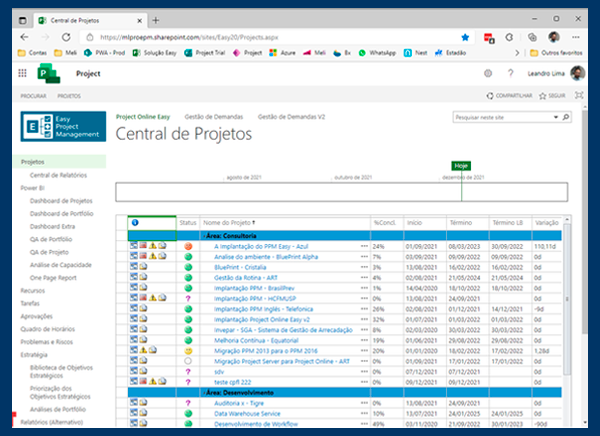
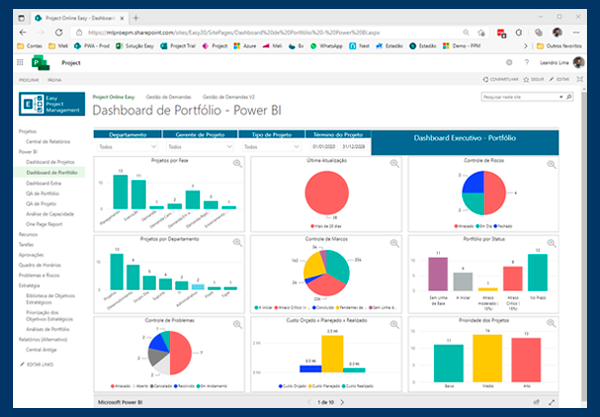
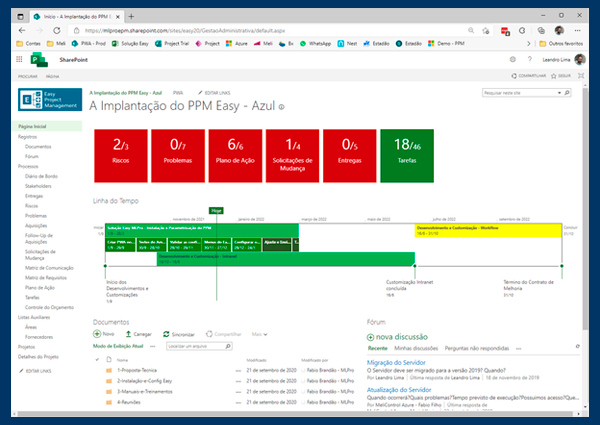
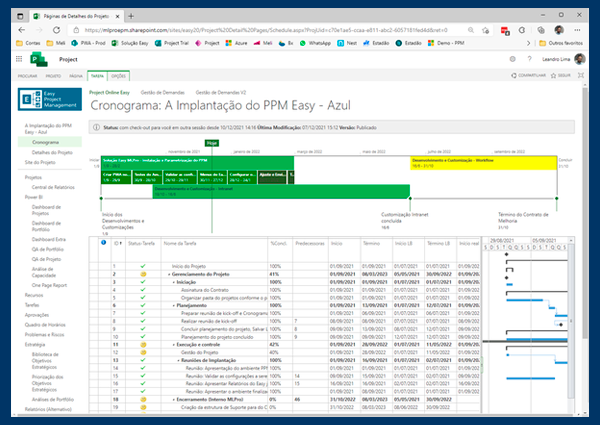
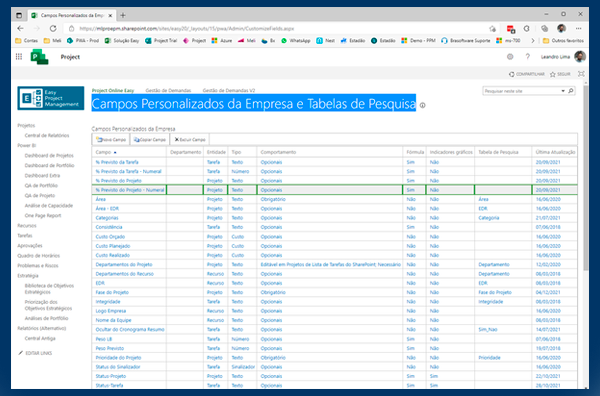
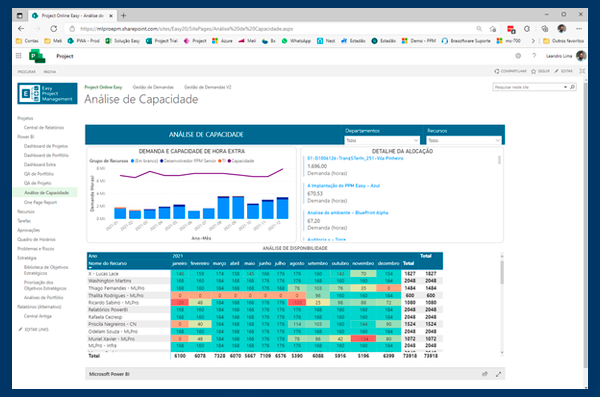
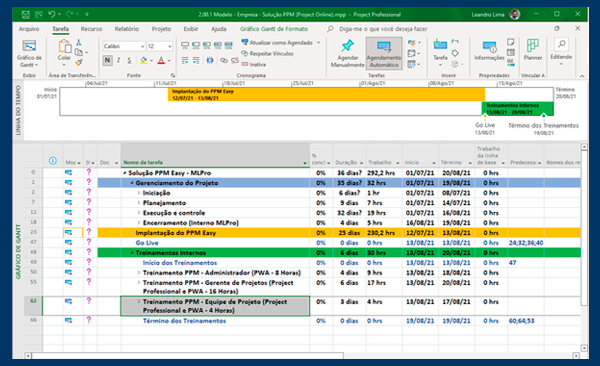
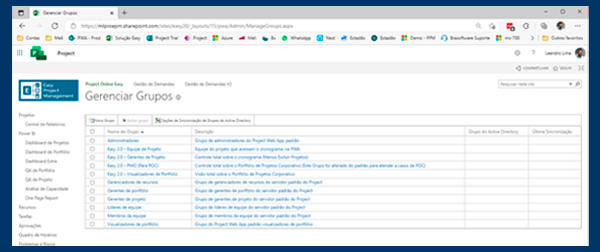
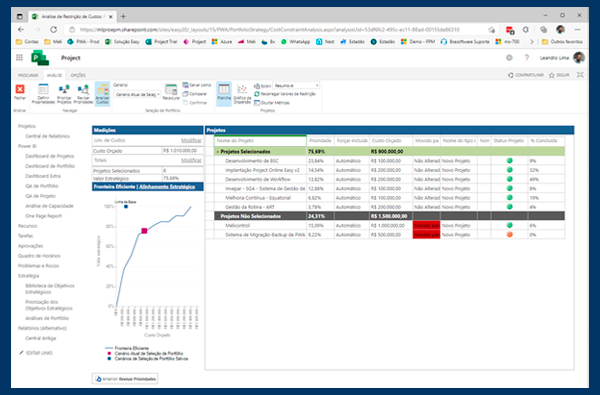
Planos disponíveis
A contratação do Project Online é feita a partir de um dos pacotes oferecidos pela Microsoft, sendo eles, o Project Online Essencial e o Project Plan 1, 3 e 5.
O Project Plan Essencial é destinado ao acesso de membros da equipe. Já o 3 e 5, por mais que possuam muitas funcionalidades equivalentes, possuem seus diferenciais.
Para a decisão de qual licença é recomendado consultar um especialista, visto que este passo pode trazer uma economia significativa e evitar transtornos ao comprar a licença inadequada para o uso.
Recursos da Central de Projetos
- Alertas e lembretes
- Linhas de base
- Exibição de quadro
- Caminho crítico
- Dependências
- Exibição de Gantt
- Exibição de grade
- Gerenciamento de problemas e riscos
- Projetos principais
- Notificações
- Project Desktop
- Tarefa de resumo
- Agendamento de tarefas
- Atualizações de tarefas
- Linhas do tempo
- Quadro de horários
- Aprovações de quadros de horários
- Controle de Apontamento de horas
Site de Projeto
- Controle das documentações
- Controle das demandas
- Criação e controle de formulários
Gerenciamento de demanda
- Criação de nova Demanda
- Controle das demandas
- Fluxo de trabalho de aprovação
Gerenciamento de recursos, programas e portfólios
- Custo e orçamento do Projeto
- Controle da equipe do Projeto
- Exibições de capacidade de recurso
- Custo de recursos
- Compromissos de recursos (reservas)
- Planejamento de capacidade de recursos
- Análise e priorização de portfólio
Relatórios
- Relatórios de Portfólio de Projetos
- Relatórios com o Power BI
Personalização e integração
- Marca personalizada
- Campos customizados
- Power Apps
- Fluxos de trabalho
- Integração com o Microsoft 365
Gerenciamento de segurança, usuário e serviço
- Integração do Active Directory
- Gerenciamento de usuários
- Administração de serviços
- Ambiente hospedado no Brasil pela própria Microsoft
Saiba mais informações clicando aqui.
Caso tenha se interessado e queira uma apresentação do produto, favor agendar um horário conosco no link a seguir: Apresentação Microsoft PPM Easy.











